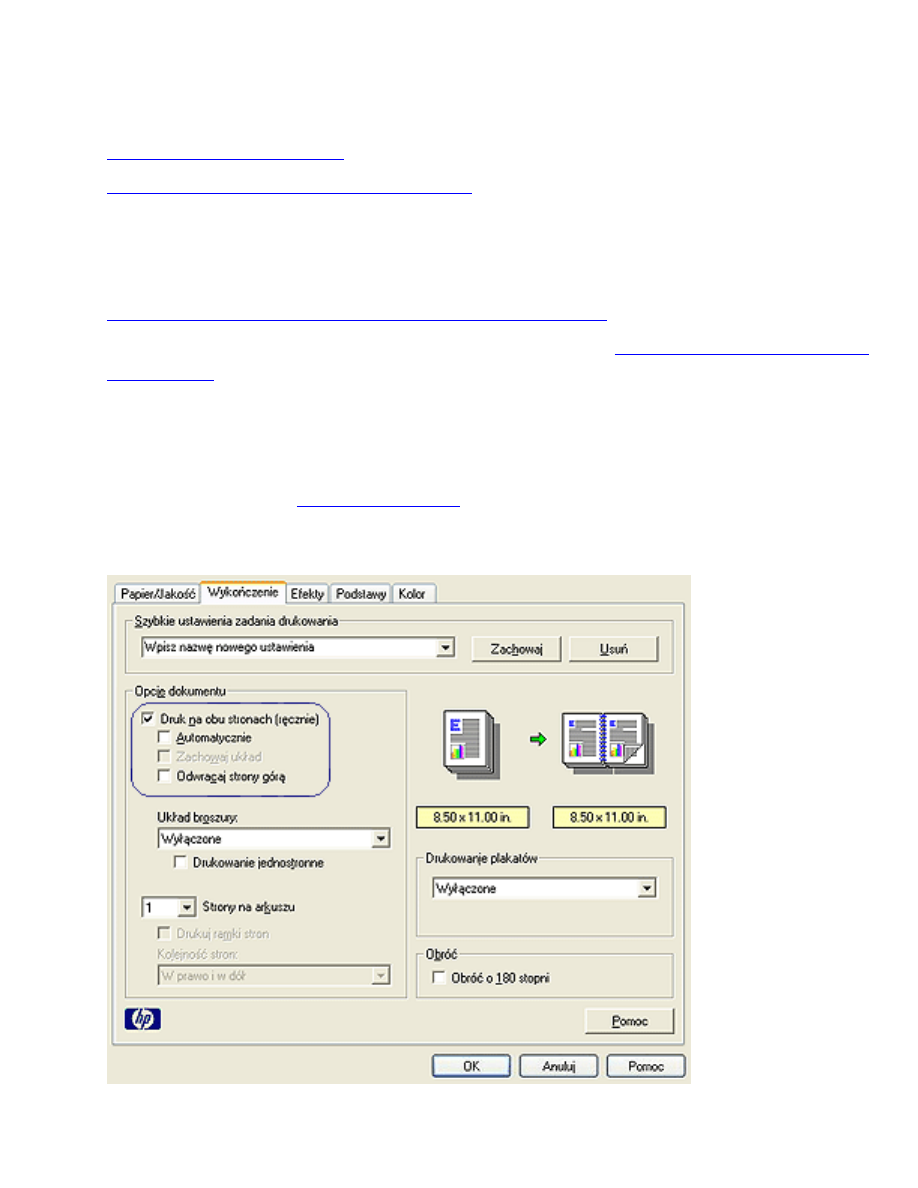
drukowanie dwustronne
W celu drukowania dwustronnego nale¿y zastosować jedn¹ z poni¿szych metod:
●
rêczne drukowanie dwustronne
●
automatyczne drukowanie dwustronne (dupleks)
rêczne drukowanie dwustronne
Funkcji rêcznego drukowania dwustronnego nale¿y u¿yć, je¿eli:
●
Jednostka automatycznego drukowania dwustronnego (duplekser)
nie jest doł¹czona do drukarki.
●
Wybrano do drukowania rodzaj materiału nie obsługiwany przez
jednostkê automatycznego druku
dwustronnego
.
wskazówki dotycz¹ce drukowania
Aby wydrukować rêcznie dokument dwustronny, nale¿y wykonać nastêpuj¹ce czynnoci:
1. Otwórz okno dialogowe
Właciwoci drukarki
.
2. Wybierz kartê
Wykoñczenie
.
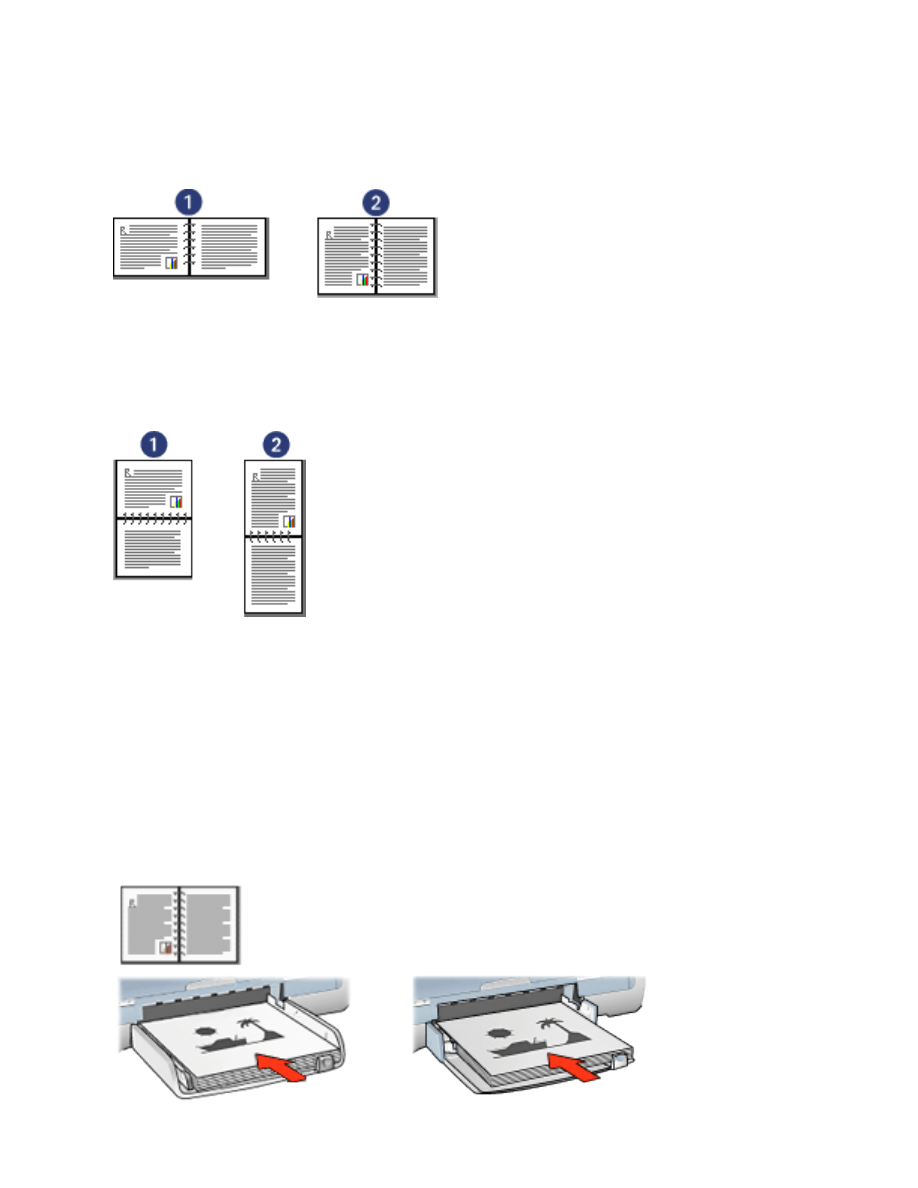
3. Wybierz opcjê
Druk na obu stronach (rêcznie)
.
4. Usuñ zaznaczenie opcji
Automatycznie
, a nastêpnie wykonaj jedn¹ z poni¿szych czynnoci:
❍
W przypadku oprawy ksi¹¿kowej: Upewnij siê, ¿e pole wyboru
Odwracaj strony gór¹
nie
jest
zaznaczone.
1. pozioma 2. pionowa
❍
W przypadku oprawy notatnikowej: Zaznacz pole wyboru
Odwracaj strony gór¹
.
1. pozioma 2. pionowa
5. Wybierz inne potrzebne ustawienia drukowania, a nastêpnie kliknij przycisk
OK
.
Drukarka wydrukuje najpierw strony nieparzyste.
6. Po wydrukowaniu stron nieparzystych załaduj ponownie arkusze papieru, stron¹ zadrukowan¹
skierowan¹ do góry, zgodnie z wybranym typem oprawy i orientacj¹:
❍
Oprawa ksi¹¿kowa z orientacj¹ pionow¹: Załaduj ponownie papier zgodnie z rysunkiem poni¿ej:
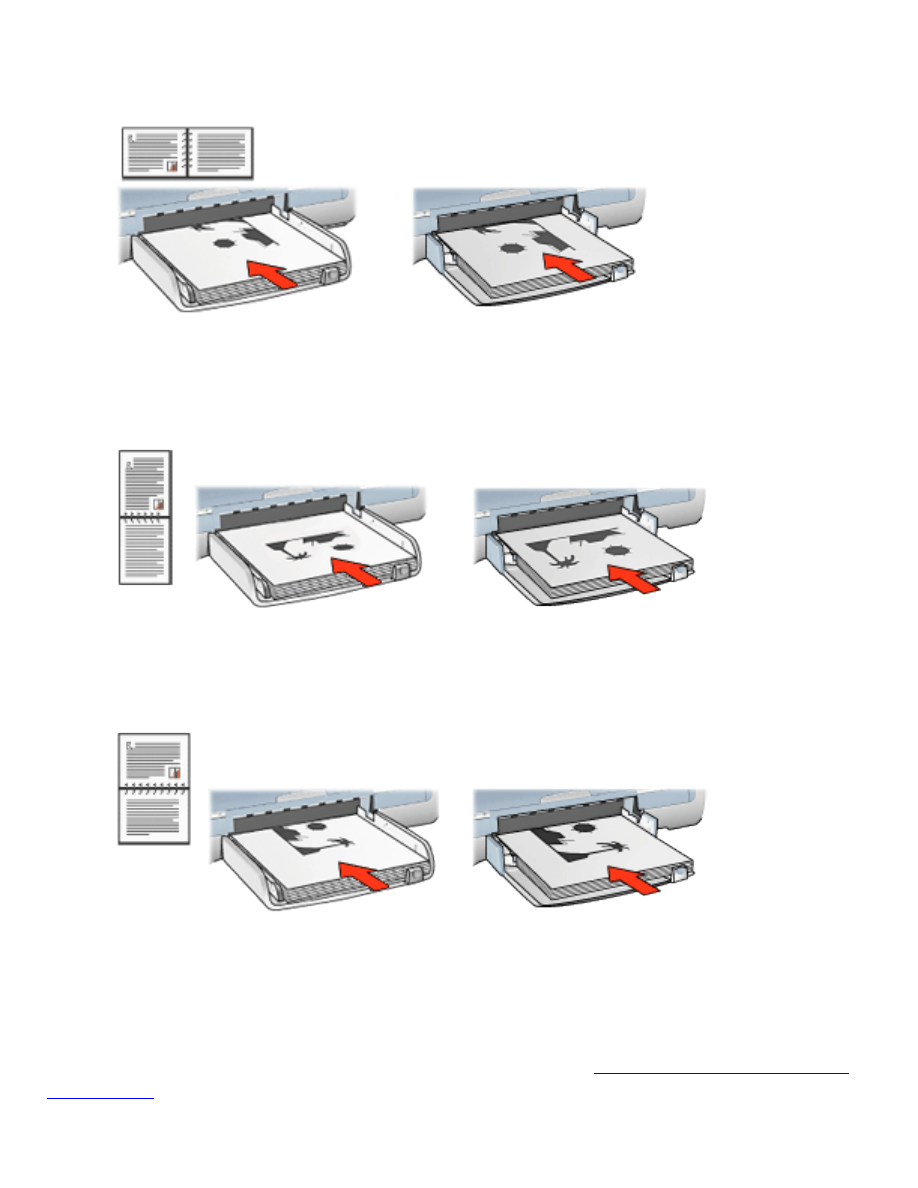
❍
Oprawa ksi¹¿kowa z orientacj¹ poziom¹: Załaduj ponownie papier zgodnie z rysunkiem poni¿ej:
❍
Oprawa notatnikowa z orientacj¹ pionow¹: Załaduj ponownie papier zgodnie z rysunkiem
poni¿ej:
❍
Oprawa notatnikowa z orientacj¹ poziom¹: Załaduj ponownie papier zgodnie z rysunkiem
poni¿ej:
7. Kliknij przycisk
Kontynuuj
, aby wydrukować strony parzyste.
automatyczne drukowanie dwustronne (wymaga specjalnej jednostki)
Aby mo¿liwe było automatyczne drukowanie dwustronne dokumentów,
jednostka automatycznego druku
dwustronnego
(duplekser) musi być przył¹czona do drukarki.
Jednostka automatycznego drukowania dwustronnego (duplekser) obsługuje jedynie niektóre rodzaje
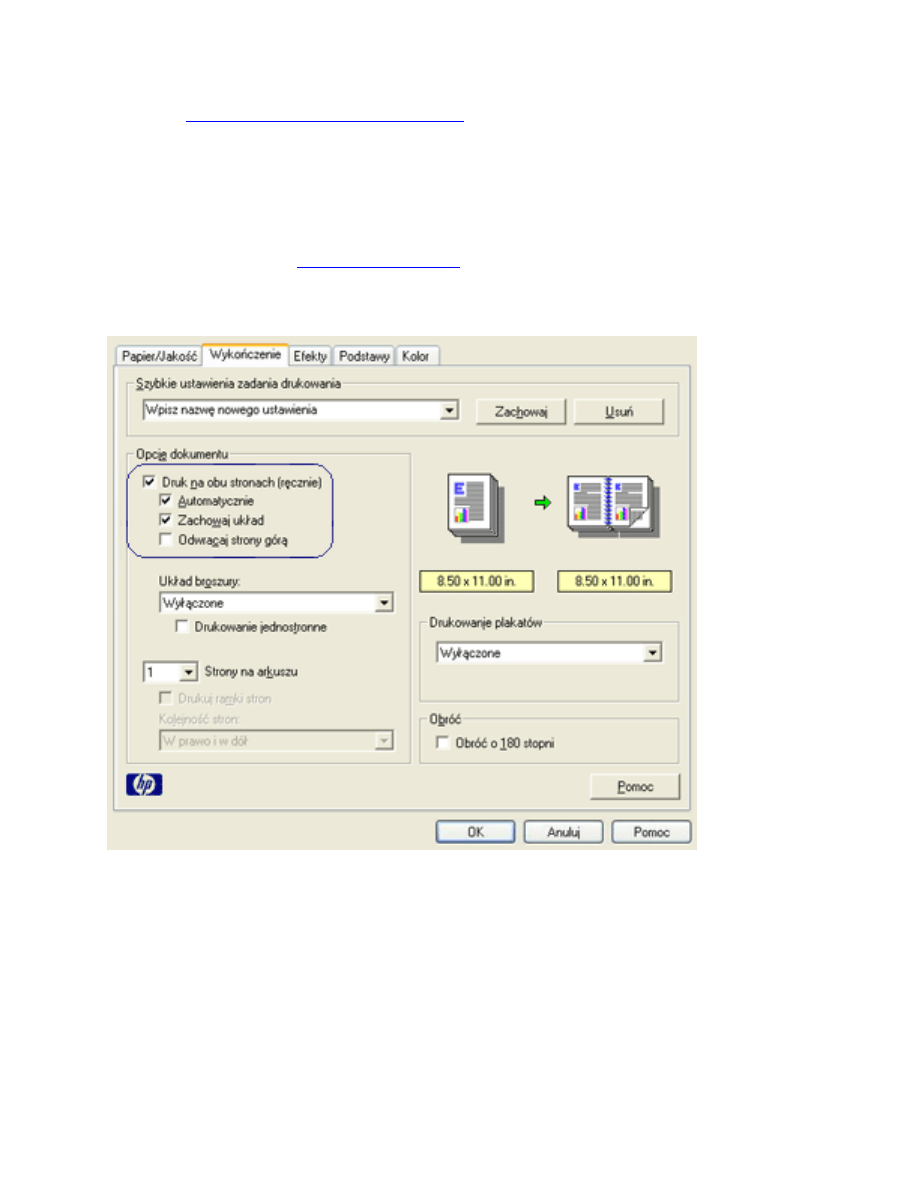
noników. Pełna lista obsługiwanych materiałów eksploatacyjnych znajduje siê w specyfikacjach
umieszczonych w dokumentacji, jaka została dostarczona wraz z duplekserem.
Skorzystaj z opcji
rêcznego drukowania dwustronnego
, aby drukować na nieobsługiwanych materiałach
eksploatacyjnych.
wskazówki dotycz¹ce drukowania
Aby wydrukować automatycznie dokument dwustronny, nale¿y wykonać nastêpuj¹ce czynnoci:
1. Otwórz okno dialogowe
Właciwoci drukarki
.
Wybierz kartê
Wykoñczenie
.
2. Wybierz opcjê
Druk na obu stronach (rêcznie)
.
3. Upewnij siê, ¿e pole wyboru
Automatyczne
jest zaznaczone.
4. Wykonaj jedn¹ z poni¿szych czynnoci:
❍
Aby automatycznie zmienić format ka¿dej strony w celu dopasowania układu dokumentu na
ekranie: Wybierz opcjê
Zachowaj układ
.
Niezaznaczenie tej opcji mo¿e powodować wstawianie niepo¿¹danych znaków podziału strony.
❍
Aby nie zmieniać rozmiaru ka¿dej strony w celu dopasowania jej do marginesów dwustronnych:
Upewnij siê, ¿e pole wyboru
Zachowaj układ
nie
jest zaznaczone.
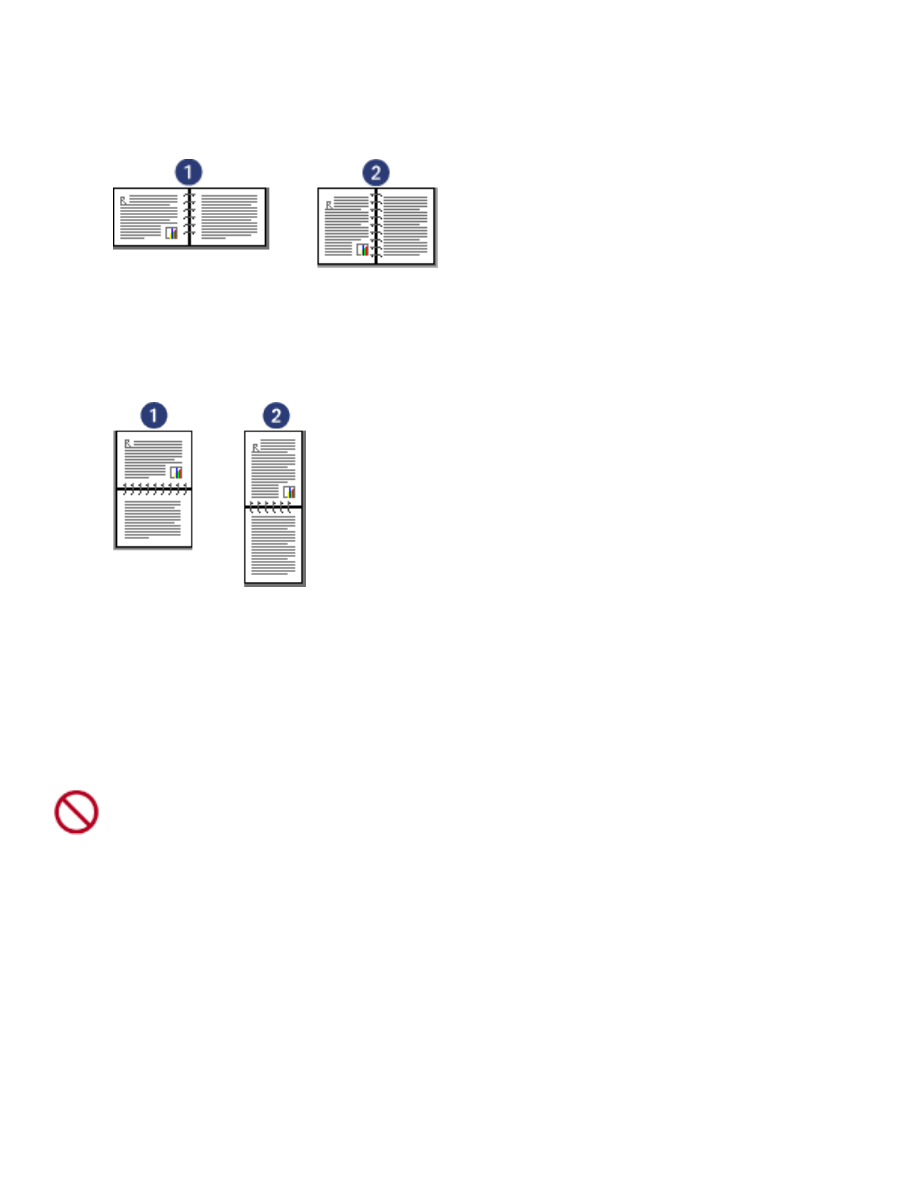
5. Wybierz odpowiedni¹ opcjê oprawy:
❍
W przypadku oprawy ksi¹¿kowej: Upewnij siê, ¿e pole wyboru
Odwracaj strony gór¹
nie
jest
zaznaczone.
1. pozioma 2. pionowa
❍
W przypadku oprawy notatnikowej: Zaznacz pole wyboru
Odwracaj strony gór¹
.
1. pozioma 2. pionowa
6. Wybierz inne potrzebne ustawienia drukowania, a nastêpnie kliknij przycisk
OK
.
Po wydrukowaniu pierwszej strony drukarka przerywa pracê, aby pierwsza strona mogła wyschn¹ć. Po
wyschniêciu tuszu papier wsuwany jest do dupleksera, po czym nastêpuje drukowanie drugiej strony.
Nie nale¿y wyjmować papieru z dupleksera przed zadrukowaniem obu stron.